Le clavier ne fonctionne pas
Si votre clavier K360 ne fonctionne pas, le problème est sans doute lié à une perte de connexion. Plusieurs raisons peuvent expliquer la perte de connexion entre le clavier et le récepteur Unifying, parmi lesquelles:
- Niveau de charge de batterie faible
- Connexion du récepteur à un port USB différent
- Connexion du récepteur à un ordinateur différent
- Branchement du récepteur sur un hub USB ou un autre dispositif non pris en charge tel qu'un commutateur KVM (REMARQUE: le récepteur doit être branché directement sur l'ordinateur)
- Utilisation du clavier sans fil sur une surface métallique
- Interférence liée aux radiofréquences (RF) provenant d'autres sources, du type:
- Haut-parleurs sans fil
- Boîtiers d'alimentation d'ordinateur
- Ecrans
- Téléphones portables
- Commandes d'ouvre-porte de garage
Avant de connecter votre clavier:
-
Résolvez ou éliminez les éventuels problèmes signalés ci-dessus.
-
Insérez des piles neuves. Pour obtenir des instructions sur le remplacement des piles du clavier, consultez la réponse 360023244414.
-
Vérifiez que le clavier est sous tension. Pour obtenir des instructions sur la mise sous tension du clavier, consultez la réponse 360023244414.
-
Branchez le récepteur correctement dans un port USB en état de marche de votre ordinateur.
-
Mettez l'ordinateur sous tension.
Reconnexion de votre clavier
-
Téléchargez la dernière version du logiciel Logitech SetPoint pour claviers et souris à partir de la page de téléchargement du clavier K360.
- Exécutez le logiciel Logitech Unifying:
Windows: Démarrer > Programmes > Logitech > Unifying > Logitech Unifying Software
-
Cliquez sur Suivant au bas de l'écran Bienvenue.
-
Suivez les instructions à l'écran pour mettre le clavier hors puis sous tension.
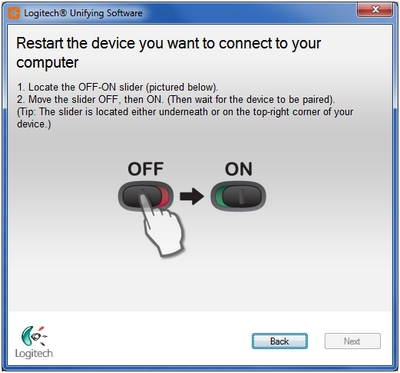
-
Une fois votre clavier détecté, la fenêtre suivante s'affiche:
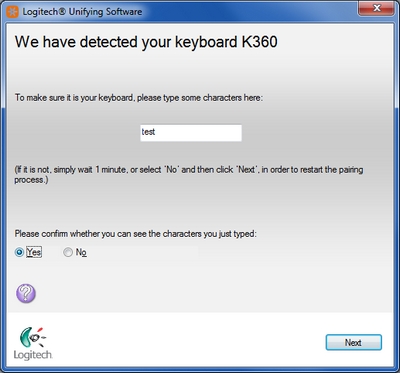
Si vous pouvez saisir du texte dans la boîte de dialogue de test, sélectionnez Oui, puis cliquez sur Suivant. Si ce n'est pas le cas, effectuez de nouveau la procédure depuis l'étape 4.
-
Cliquez sur Terminer pour quitter le logiciel Logitech Unifying. Votre clavier devrait maintenant être correctement connecté.
Le clavier cesse fréquemment de fonctionner
Si votre clavier cesse fréquemment de fonctionner entraînant des reconnexions répétées au récepteur Unifying, essayez les procédures suivantes:
-
Placez les autres dispositifs électriques à une distance d'au moins 20 cm du récepteur USB.
-
Rapprochez le clavier du récepteur USB
-
Essayez de connecter le récepteur à un autre port USB de l'ordinateur
Remarque importante : L’outil de mise à jour du micrologiciel n’est plus pris en charge ni maintenu par Logitech. Nous recommandons vivement d’utiliser Logi Options+ pour les dispositifs Logitech pris en charge. Nous sommes là pour vous aider pendant cette transition.
Remarque importante : Logitech Preference Manager n’est plus pris en charge ni maintenu par Logitech. Nous recommandons vivement d’utiliser Logi Options+ pour les dispositifs Logitech pris en charge. Nous sommes là pour vous aider pendant cette transition.
Remarque importante : Logitech Control Center n’est plus pris en charge ni maintenu par Logitech. Nous recommandons vivement d’utiliser Logi Options+ pour les dispositifs Logitech pris en charge. Nous sommes là pour vous aider pendant cette transition.
Remarque importante : L’utilitaire de connexion Logitech n’est plus pris en charge ni maintenu par Logitech. Nous recommandons vivement d’utiliser Logi Options+ pour les dispositifs Logitech pris en charge. Nous sommes là pour vous aider pendant cette transition.
Remarque importante : Le logiciel Unifying n’est plus pris en charge ni maintenu par Logitech. Nous recommandons vivement d’utiliser Logi Options+ pour les dispositifs Logitech pris en charge. Nous sommes là pour vous aider pendant cette transition.
Remarque importante : Le logiciel SetPoint n’est plus pris en charge ni géré par Logitech. Nous recommandons vivement d’utiliser Logi Options+ pour les dispositifs Logitech pris en charge. Nous sommes là pour vous aider pendant cette transition.
Questions fréquentes
Aucun produit n'est disponible pour cette section
